Compose布局详解
本文最后更新于:2025年2月13日 晚上
深入了解 Jetpack Compose 布局
[TOC]
Jetpack Compose 提供一个全新的布局模型,用于构建精美、高效的界面。我们深入介绍了这个布局模型,说明了它的底层工作逻辑,它所具备的功能,捆绑的布局和修饰符是如何构建的,以及可以如何轻松创建自定义布局和修饰符。本次研讨会将有助于了解 Compose 的布局模型,您可以使用这个模型来构建应用所需的布局,并且编写更优质的代码。
内容来自深入了解 Jetpack Compose 布局 - YouTube
Compose布局系统的目标
- 简化布局的创建,尤其是自定义布局
- 提供强大的布局系统
- 实现卓越的性能
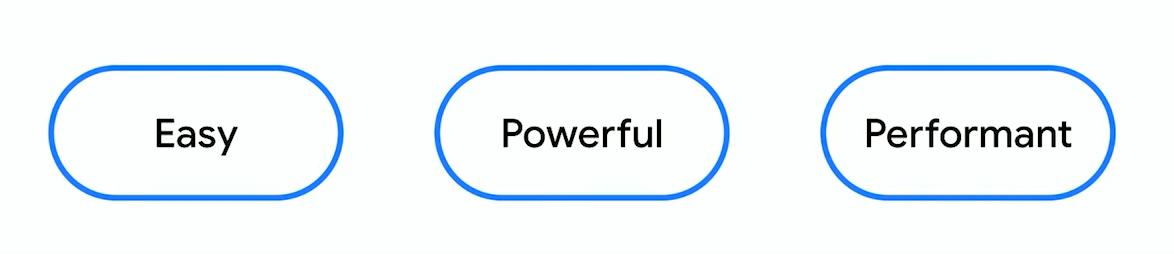
如何实现以上目标?
Jetpack Compose 如何将状态转为界面
这个流程包含三个阶段
- 组合
- 布局
- 绘制

组合阶段(Composition)
组合阶段会执行可组合函数,这些函数会创建界面并组建界面树。
例如,执行这个SearchResult可组合函数,就会生成这样一个界面树。
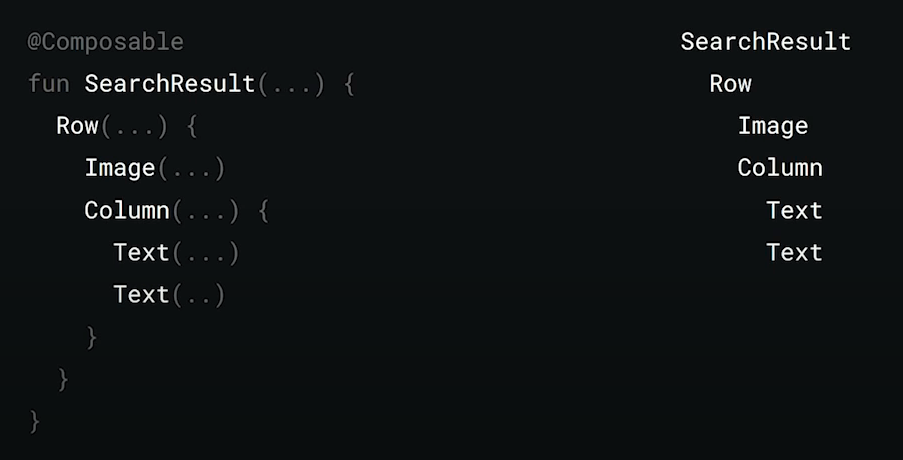
可组合项包含逻辑和控制流,在不同的状态下产生不同的界面树。
布局阶段(Layout)
布局阶段会遍历整个界面树,测量每个界面元素并将它们放置在屏幕上的二维空间。也就是说,每个节点会确定其宽度和高度以及x和y坐标。
绘制阶段(Drawing)
绘制阶段会重新遍历界面树并呈现全部元素。
布局阶段的深入介绍
布局阶段包含两个环节:
- 测量(Measure)
- 放置(Place)
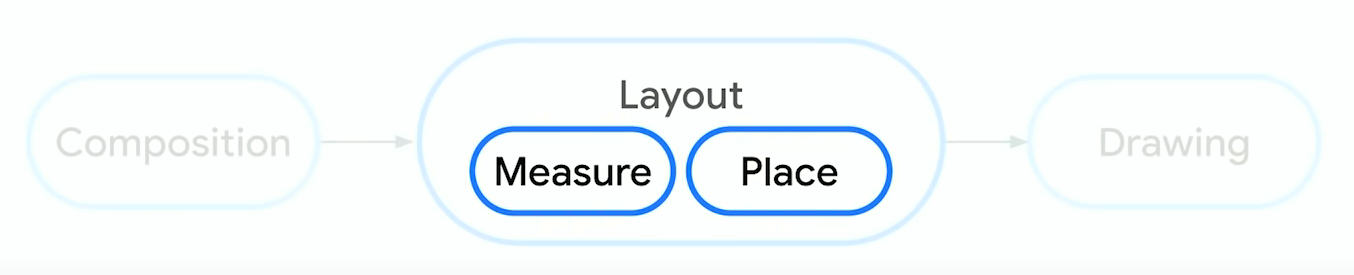
大致相当于View中的onMeasure和onLayout
不过在Compose中,这两个环节是相互交织的,因此我们暂且将它们视作一个布局环节。
界面树中每个节点的布局流程包含三个步骤:
- 先测量全部子项
- 决定自身尺寸
- 放置子项
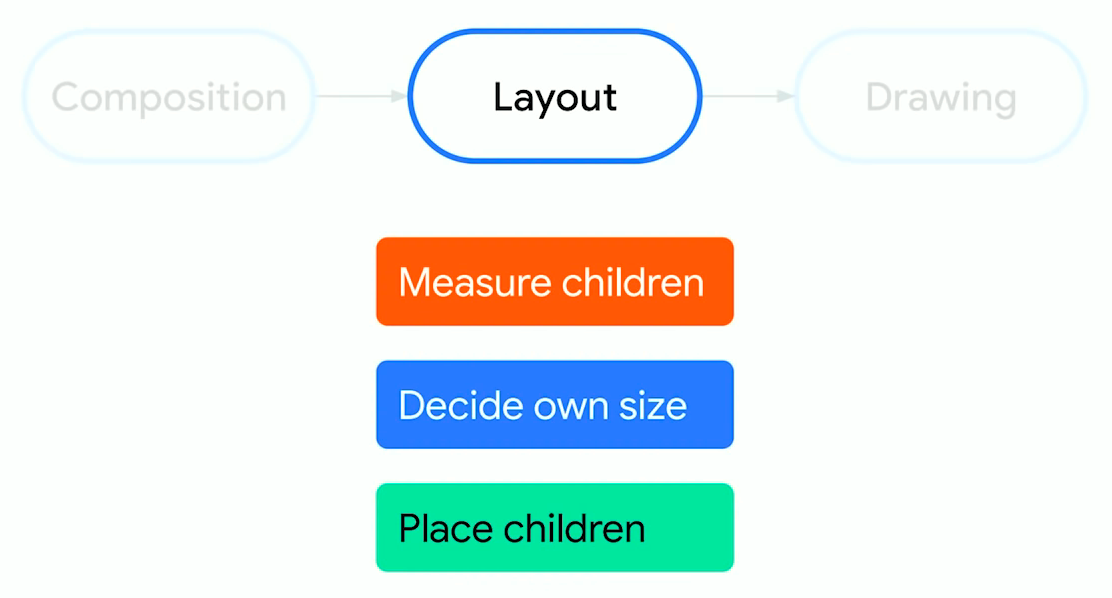
具体过程如下:
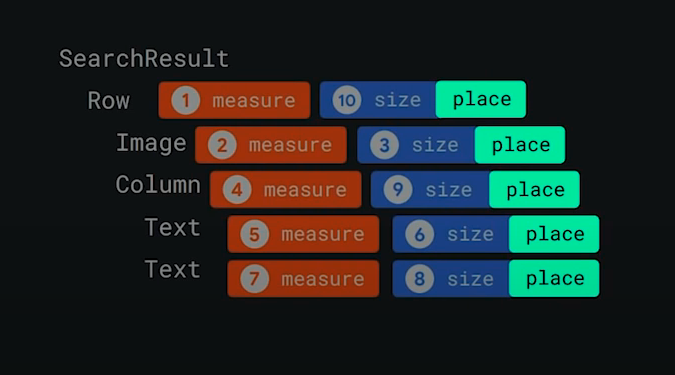
这样以来,跟布局在确定了所有子项的尺寸和位置后,就可以确定自己的尺寸和位置(放置指令),然后就可以进入放置环节,系统重新遍历界面树,并执行所有放置指令。
上述过程如何实现?
实际上,每个高级别可组合项都是通过低级别可组合项构造而成的。
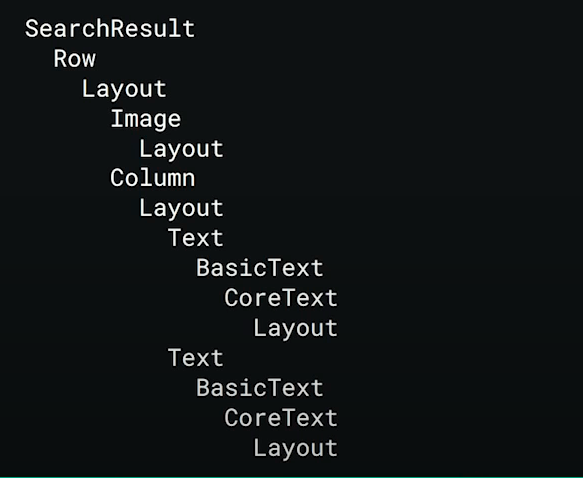
每一个在屏幕上放置元素的可组合项都包含了一个或多个Layout可组合项,这个Layout可组合项是Compose界面的基础构建块。
Layout可组合项发出LayoutNode,在Compose中,界面树或组合是LayoutNode的树。
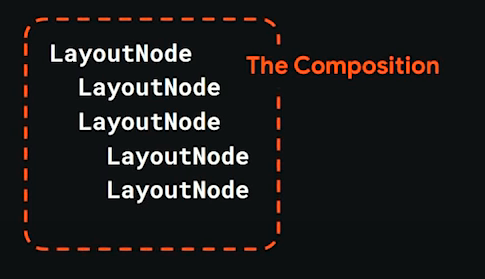
下面是Layout的源码
参数:
- content - 可组合放置的子项。
- modifier - 应用于布局的修饰符。
- measurePolicy - 定义布局的测量和定位的策略。
@Suppress("ComposableLambdaParameterPosition")
@UiComposable
@Composable inline fun Layout(
content: @Composable @UiComposable () -> Unit, // The children composable to be laid out
modifier: Modifier = Modifier, // Modifiers to be applied to the layout
measurePolicy: MeasurePolicy // The policy defining the measurement and positioning of the layout
) {
val density = LocalDensity.current
val layoutDirection = LocalLayoutDirection.current
val viewConfiguration = LocalViewConfiguration.current
ReusableComposeNode<ComposeUiNode, Applier<Any>>(
factory = ComposeUiNode.Constructor,
update = {
set(measurePolicy, ComposeUiNode.SetMeasurePolicy)
set(density, ComposeUiNode.SetDensity)
set(layoutDirection, ComposeUiNode.SetLayoutDirection)
set(viewConfiguration, ComposeUiNode.SetViewConfiguration)
},
skippableUpdate = materializerOf(modifier),
content = content
)
}自定义Layout
@Composable
fun MyCustomLayout(
modifier: Modifier = Modifier,
content: @Composable () -> Unit
) {
Layout(
modifier = modifier,
content = content
) {measurables:List<Measurable>,
constraints:Constraints ->
// TODO measure and place items
}
}在本例的MyCustomLayout可组合项中,我们调用Layout函数,并以尾随lambda的形式提供measurePolicy用于实现所需的测量函数,这个函数接受Constraints对象,定义布局的大小。
Constraints是一个简单的类,用于对布局可以采用的宽度和高度上下限进行建模。
class Constraints {
val minWidth: Int
val maxWidth: Int
val minHeight: Int
val maxHeight: Int
}例如,Constrains可以表达布局可以采用任意尺寸
val bigAsYouLike = class Constraints(
minWidth = 0,
maxWidth = Constraints.Infinity,
minHeight = 0,
maxHeight = Constraints.Infinity,
)也可以表达布局必须采用确切的尺寸
val bigAsYouLike = class Constraints(
minWidth = 50,
maxWidth = 50,
minHeight = 50,
maxHeight = 50,
)测量函数还会接收可测量项的列表,此列表表示传入的子项元素,Measurable类型公开用于测量项目的函数。
每个元素的布局流程具体实现:
@Composable
fun MyCustomLayout(
modifier: Modifier = Modifier,
content: @Composable () -> Unit
) {
Layout(
modifier = modifier,
content = content
) {measurables:List<Measurable>,
constraints:Constraints ->
// 测量各个子项,产生可放置列表
val palceables = measurables.map { measurable ->
// 执行measurable的measure方法,此方法接受尺寸约束条件
measurable.measure(constraints)
}
// 可放置项是经过测量的子项,都有一个尺寸
// 使用可放置项来计算布局大小
val width = // 从palceables计算得到
val height = // 从palceables计算得到
// 报告尺寸
layout(width, height){
// layout方法需要一个放置位置块来放置每个项目
placeables.forEach{ palceable ->
placeable.place( // 还有palceRelative方法,针对从右向左的语言区域镜像水平坐标
x = ...
y = ...
)
}
}
}
}place方法仅能用于measure方法返回的放置项,这样的API设计可以防止放置没有测量过的元素。在View中,onMeasure和onLayout的调用顺序没有强制性要求,容易产生bug。
示例:实现自定义Colum
@Composable
fun MyColum(
modifier: Modifier = Modifier,
content: @Composable () -> Unit
) {
Layout(
modifier = modifier,
content = content
) { measurables: List<Measurable>,
constraints: Constraints ->
// 测量
val palceables = measurables.map { measurable ->
measurable.measure(constraints)
}
// 计算
val height = palceables.sumOf { it.height }
val width = palceables.maxOf { it.width }
// 放置
layout(width, height) {
var y = 0
palceables.forEach { placeable ->
placeable.placeRelative(x = 0, y = y)
y += placeable.height
}
}
}
}示例:
@Composable
fun VerticalGrid(
modifier: Modifier = Modifier,
columns:Int = 2,
content: @Composable () -> Unit
){
Layout(
modifier = modifier,
content = content
) { measurables,constraints->
// 列宽等于布局的最大宽度除以列数
val itemWidth = constraints.maxWidth / columns
// 构造新的constraints对象
val itemConstraints = constraints.copy(
minWidth = itemWidth,
maxWidth = itemWidth
)
// 使用约束条件测量每个项目
val palceables = measurables.map { measurable ->
measurable.measure(itemConstraints)
}
// 将项目放入网格
...
}
}这种为子项内容创建新约束条件的理念,就是实现自定义测量逻辑的方式,能够创建不同约束条件来测量子项,这是这个模型的关键。
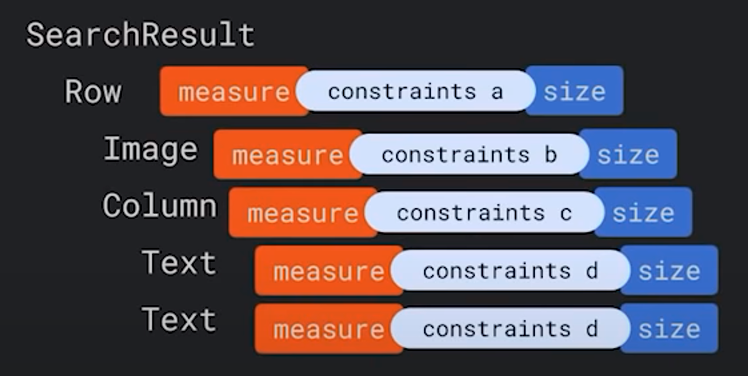
最后父项7传递一系列可选的尺寸供子项选择,一旦子项选择了自己的尺寸,父项就必须接受并进行处理。
优点是可以通过单次测量遍历整个界面树,并且禁止多个测量循环(测试多次会报错),这样可以提高性能,例如用动画效果呈现布局。
// try out different constraints
val constraints1 = ...
val constraints2 = ...
val placeable1 = measurable.measure(constraints1)
val placeable2 = measurable.measure(constraints2)什么时候用自定义布局
- 无法用标准布局实现
- 需要精确元素的控制测量和放置
- 实现布局动画
- 需要更高的性能
Modifier修饰符
Layout函数接受修饰符链作为参数,修饰符修饰自己所关联到的元素,并且在布局自行进行测量和放置之前参与测量和放置。
如何实现?
有很多影响不同行为的各类修饰符,例如drawing修饰符,pointerInput修饰符和focus修饰符,和我们密切相关的是LayoutModifier。 它提供了measure方法,此方法几乎与Layout组合项完全一样,但是它只作用于单个可测量项,而不是可测量项列表,因为修饰符就是应用于单个项目的 。
这个示例中,修饰符可像布局一样修改约束条件或实现自定义放置逻辑。这意味着,你并不总是需要编写自定义布局,如果只需要作用于单个项目,就可以改为使用修饰符。
interface LayoutModifier : Modifier.Element {
fun MeasureScope.measure(
measurable: Measurable,
constraints: Constraints
): MeasureResult
...
}例如,我们看看PaddingModifier如何工作。
fun Modifier.padding(all: Dp) =
this.then(PaddingModifier(
start = all,
top = a1l,
end = all,
bottom = all
)
)
private class PaddingModifier(
val start: Dp = 0.dp,
val top: Dp = 0.dp,
val end: Dp = 0.dp,
val bottom: Dp = 0.dp
) : LayoutModifier {
...
}高级布局功能
固有测量属性(Intrinsic Measurement)
Compose不总是使用单传递布局系统。例如,下拉列表需要使用固有最大宽度来确定具体尺寸。
Column(Modifier.width(IntrinsicSize.Max)) {
Text(Modifier.fillMaxWidth())
Text(Modifier.fillMaxWidth())
Text(Modifier.fillMaxWidth())
Text(Modifier.fillMaxWidth())
Text(Modifier.fillMaxWidth())
}下拉列表的宽度 = 每个文本不换行的情况下的最大宽度
文本的最小固有宽度是每行一个单词的宽度,多了会换行。
ParentData修饰符
某个布局行为需要从子项获取信息,就需要使用ParentData。
Box中的align就是ParentData修饰符,它向父项传递信息,供父项确定子项布局,如果不在Box中,就无法使用。
基线对齐
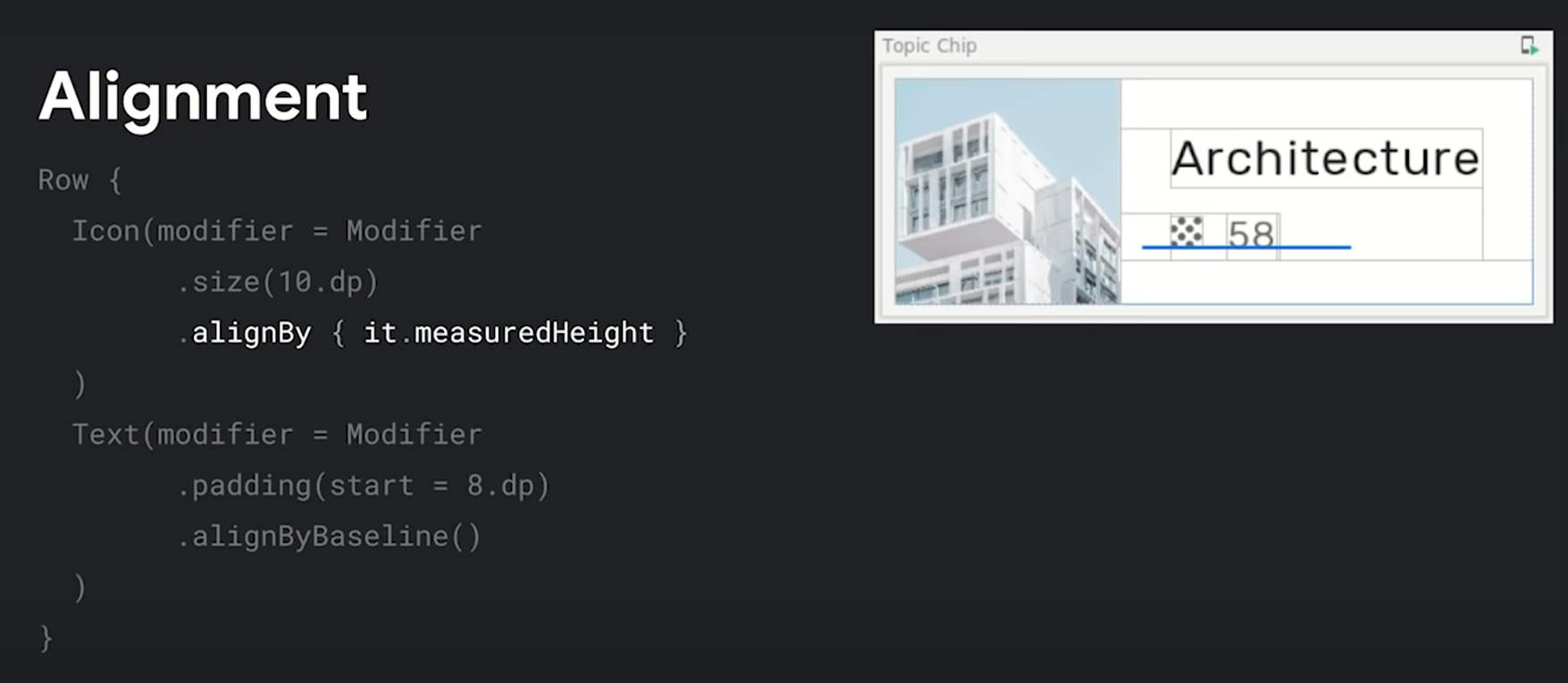
对齐会穿透至子项
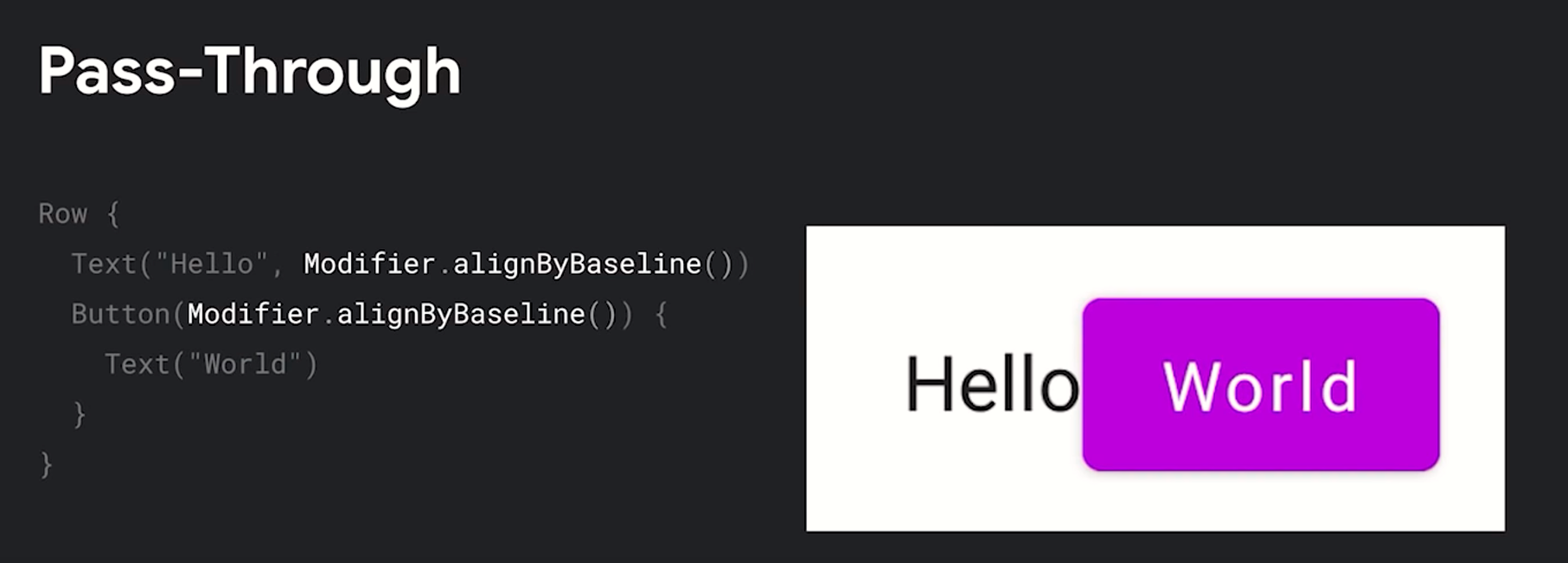
BoxWithConstraints
这是一个类似Box的可组合项,但是它会将对其内容的组合操作一直延迟到布局环节,那时就有布局信息可用了。
BoxWithConstraints中的内容在公开约束条件的接收器作用域中运行,这些约束条件是在布局环节以像素或DPI值确定的,因此,里面的内容可以使用这些约束条件来选择要组合的内容。
例如,根据最大宽度选择不同的呈现内容。
@Composable
fun MyApp(...) {
BoxWithConstraints() { // this: BoxWithConstraintsScope
when {
maxWidth < 400.dp -> CompactLayout()
maxWidth < 800.dp -> MediumLayout()
else -> LargeLayout()
}
}
}但是BoxWithConstraints会在布局阶段启动子组合,这会影响性能。除非信息的类型会随着大小一起改变,请尽量避免使用BoxWithConstraints。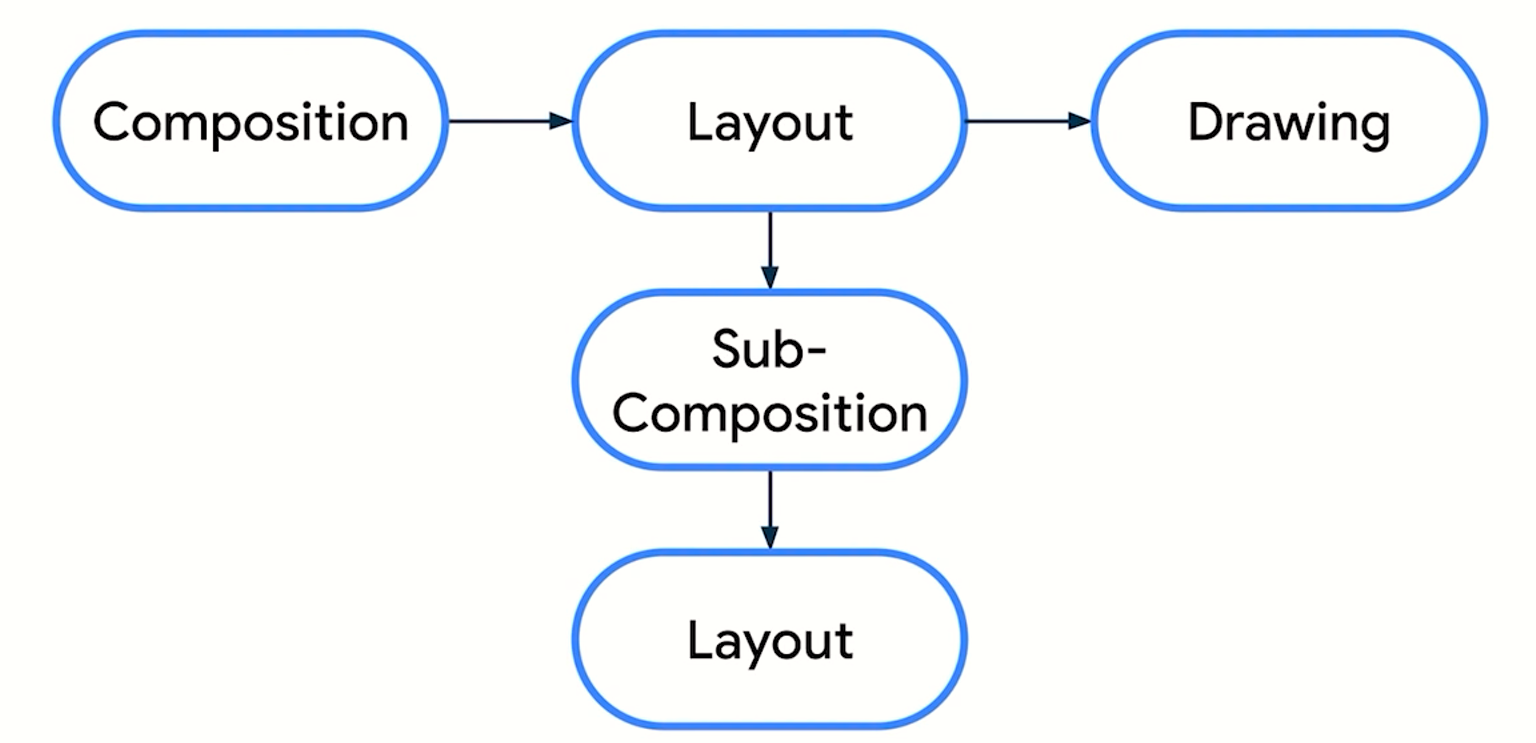
性能
- 只有在改变显示内容时才需要重组,而改变显示位置或显示方法时则不需要。
- 除非信息的类型会随着大小一起改变,请尽量避免使用BoxWithConstraints。
- 有时无需测量自己的所有子项来确定布局大小